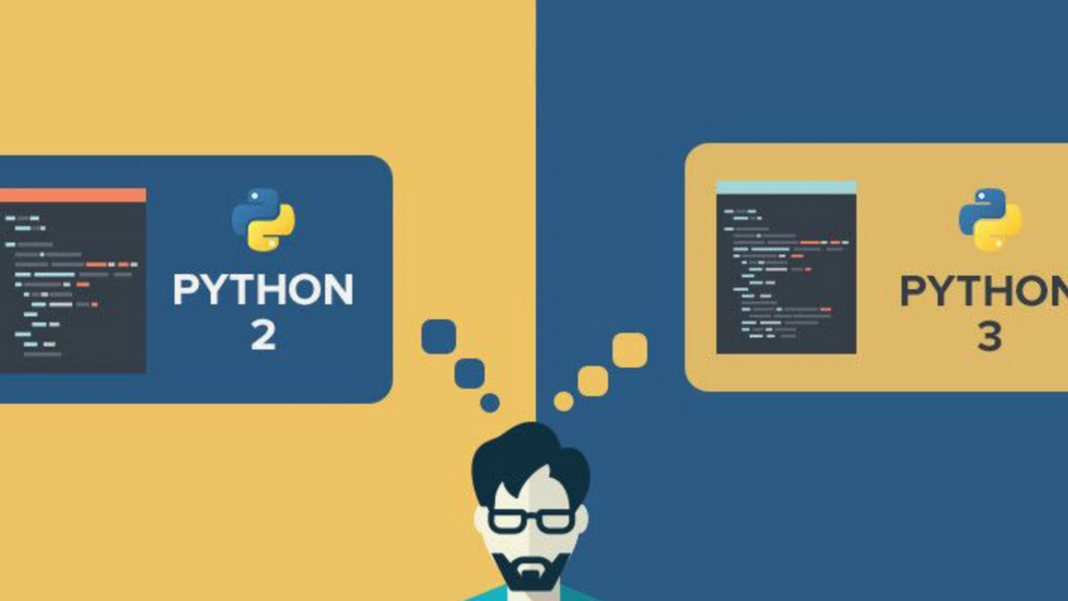Có một số lý do quan trọng khi cần phải cập nhật phiên bản Python và chuyển đổi giữa các phiên bản khác nhau:
- Bảo mật: Cập nhật phiên bản Python mới nhất giúp bạn nhận được các bản vá lỗi và bảo mật mới nhất. Các phiên bản cũ có thể có các lỗ hổng bảo mật đã được khắc phục trong các phiên bản mới hơn.
- Tương thích: Một số thư viện và module Python yêu cầu phiên bản Python cụ thể để hoạt động. Việc chuyển đổi giữa các phiên bản Python có thể cần thiết để đảm bảo tương thích với các thư viện và module mà bạn đang sử dụng.
- Hỗ trợ và cải tiến: Mỗi phiên bản Python mới thường đi kèm với các tính năng, cải tiến và tối ưu hóa mới. Việc cập nhật phiên bản Python giúp bạn tận dụng những cải tiến này và có được hiệu suất và tính năng tốt hơn.
- Sự phát triển tiếp theo: Các phiên bản Python cũ dần dần không còn được hỗ trợ và phát triển. Việc cập nhật phiên bản Python mới giúp bạn tiếp tục nhận được hỗ trợ từ cộng đồng Python và các bản vá lỗi tiếp theo.
Để cập nhật Python mới nhất trên Ubuntu Server, bạn có thể sử dụng các bước sau:
Cập nhật hệ thống:
sudo apt update
sudo apt upgradeCài đặt phần mềm cần thiết:
sudo apt install software-properties-commonThêm PPA (Personal Package Archive) chứa phiên bản Python mới nhất:
sudo add-apt-repository ppa:deadsnakes/ppaCập nhật lại danh sách gói:
sudo apt updateCài đặt Python mới nhất (ví dụ: Python 3.9):
sudo apt install python3.9Kiểm tra phiên bản Python:
python3.9 --versionLưu ý rằng sau khi cập nhật Python, phiên bản mới sẽ được cài đặt song song với phiên bản Python mặc định của hệ thống. Bạn có thể sử dụng python3.9 để thực thi các script sử dụng Python 3.9.
Nếu bạn muốn đặt Python 3.9 làm phiên bản Python mặc định, bạn có thể thực hiện các bước sau:
Xác định đường dẫn tới phiên bản Python 3.9:
which python3.9Đặt phiên bản Python 3.9 làm mặc định:
sudo update-alternatives --install /usr/bin/python3 python3 /usr/bin/python3.9 1Kiểm tra phiên bản Python:
python3 --versionBây giờ bạn đã cập nhật Python mới nhất và có thể sử dụng nó trên Ubuntu Server của mình. Nếu bạn muốn chuyển phiên bản Python mặc định hiện tại sang một phiên bản bất kỳ bạn có thể làm theo các bước sau:
Ví dụ để từ Python 3.9 về Python 3.7 trên hệ thống của bạn, bạn cần thực hiện các bước sau:
Kiểm tra xem Python 3.7 đã được cài đặt trên hệ thống chưa:
python3.7 --versionNếu Python 3.7 đã được cài đặt, bạn có thể tiếp tục sang bước tiếp theo. Nếu không, bạn cần cài đặt Python 3.7 trước.
Đặt Python 3.7 làm phiên bản Python mặc định:
sudo update-alternatives --install /usr/bin/python3 python3 /usr/bin/python3.7 1Lệnh trên sẽ thêm Python 3.7 vào danh sách các lựa chọn và đặt nó làm phiên bản mặc định cho python3.
Kiểm tra lại phiên bản Python:
python3 --versionBạn sẽ thấy phiên bản Python hiện tại đã được đổi thành Python 3.7.
Lưu ý rằng quá trình chuyển đổi phiên bản Python có thể ảnh hưởng đến các ứng dụng hoặc script đã sử dụng phiên bản Python khác. Vì vậy, hãy đảm bảo rằng tất cả các ứng dụng và script của bạn tương thích với Python 3.7 trước khi thực hiện chuyển đổi này.
Cách 2: Sử dụng lệnh sudo update-alternatives –config python3 để kiểm tra các phiên bản Python3 đã tồn tại trên hệ thống.
$ sudo update-alternatives --config python3
There are 2 choices for the alternative python3 (providing /usr/bin/python3).
Selection Path Priority Status
------------------------------------------------------------
* 0 /usr/bin/python3.9 1 auto mode
1 /usr/bin/python3.7 1 manual mode
2 /usr/bin/python3.9 1 manual modeDựa trên kết quả của lệnh sudo update-alternatives --config python3, Python 3.7 đã được thêm vào danh sách lựa chọn và có thể chọn làm phiên bản Python mặc định. Tuy nhiên, phiên bản Python 3.9 đang được đặt làm phiên bản mặc định (auto mode) và không thay đổi sau khi bạn chạy lệnh đó.
Để thay đổi phiên bản Python mặc định thành Python 3.7, bạn cần chạy lệnh sudo update-alternatives --config python3.
$ sudo update-alternatives --config python3
There are 2 choices for the alternative python3 (providing /usr/bin/python3).
Selection Path Priority Status
------------------------------------------------------------
* 0 /usr/bin/python3.9 1 auto mode
1 /usr/bin/python3.7 1 manual mode
2 /usr/bin/python3.9 1 manual mode
Press <enter> to keep the current choice[*], or type selection number: 1Sau đó, nhập số tương ứng với phiên bản Python 3.7 trong danh sách lựa chọn và nhấn Enter. Và nếu bạn chạy lại lệnh update-alternatives –config python3, bạn sẽ thấy dấu sao (*) đã đưa xuống Python3.7.
$ sudo update-alternatives --config python3
There are 2 choices for the alternative python3 (providing /usr/bin/python3).
Selection Path Priority Status
------------------------------------------------------------
0 /usr/bin/python3.7 1 auto mode
* 1 /usr/bin/python3.7 1 manual mode
2 /usr/bin/python3.9 1 manual mode
Press <enter> to keep the current choice[*], or type selection number:Sau khi thực hiện xong, kiểm tra lại phiên bản Python mặc định bằng lệnh python3 --version. Nếu mọi thứ diễn ra đúng, bạn sẽ thấy phiên bản Python hiện tại là Python 3.7.
$ python3 --version
Python 3.7.16Nếu Python 3 đã được cài đặt, nhưng bạn gặp lỗi “no alternatives for python3”, bạn có thể thử cấu hình lại các tùy chọn thay thế cho Python 3 bằng lệnh sau:
sudo update-alternatives --install /usr/bin/python3 python3 /usr/bin/python3.x 10Trong đó, /usr/bin/python3.x là đường dẫn đến phiên bản Python 3 mà bạn muốn cấu hình, và 10 là mức ưu tiên. Bạn có thể thay thế /usr/bin/python3.x bằng đường dẫn tương ứng với phiên bản Python 3 trên hệ thống của bạn.
Sau khi chạy lệnh trên, bạn có thể chạy lại lệnh “update-alternatives –config python3” để chọn phiên bản Python 3 mặc định.
Tuy nhiên, việc chuyển đổi giữa các phiên bản Python cần được thực hiện cẩn thận. Bạn cần kiểm tra tính tương thích của ứng dụng, thư viện và module mà bạn sử dụng với phiên bản Python mới và đảm bảo rằng chúng hoạt động như mong đợi trước khi thực hiện chuyển đổi.